iPhone’da en iyi şekilde çalışmıyorsa, dışarı çıkıp yeni bir tane satın almanız gerekmez (yaklaşan iPhone 13 gibi). Bunun yerine, işleri tekrar hızlandırmak için iPhone önbelleğinizi temizleyebilirsiniz. Ayrıca, bu kolay ipuçlarını ve püf noktalarını, iPhone’unuzun uygulamadan uygulamaya ve açık tarayıcı sekmelerini çırpmaya geri dönmesine yardımcı olmak için deneyebilirsiniz.
İlginizi Çekebilir: Apple iPhone satışları yüzde 50 arttı
Tipik olarak, bir web sitesini ziyaret etmek, telefonunuzun fotoğraflar, afişler ve diğer veriler gibi bilgileri indirmesini gerektirir. Ayrıca Bu işlemi hızlandırmaya yardımcı olmak için çoğu internet tarayıcısı, bu verilerin bir kısmını bir önbellekte saklar. Böylece geri alınması daha kolay olur. Bunu, her içecek istediğinizde markete gitmek zorunda kalmamak için buzdolabında 24 paket içecek saklamak gibi düşünün. Küçük dozlarda, uygundur.
iPHONE’DA SAFARİ, CHROME VE FIREFOX ÖNBELLEĞİ TEMİZLEMEK DEPOLAMA ALANINIZDA YER AÇAR
Tarayıcınızın önbelleği eskidiğinde ve alınan veriler artık web sitesinde gerçekte kullanılan verilerle eşleşmediğinde işler daha az kullanışlı hale gelir. Sonuç? Daha yavaş yükleme hızları ve bozuk web sitesi biçimlendirmesi. Bu nedenle önbelleğinizi temizlemeniz telefonunuzun hızlanmasına yardımcı olabilir. Ayrıca sitelere tarayıcınızda yeni bir başlangıç sağlar. Depolama alanınızda biraz yer açar.
Önbelleğinizi temizlemenin, şu anda oturum açmış olduğunuz sitelerdeki oturumunuzu kapatacağını unutmayın. Yine de, genellikle her şeyin hızlı bir şekilde ilerlemesini sağlamak için, arada sırada bu hafif rahatsızlığa değer.
Hangi tarayıcıyı kullandığınıza bağlı olarak iPhone’unuzda önbelleğinizi nasıl temizleyeceğiniz konusunda detayları sizinle paylaşıyoruz.
iPhone’da Safari önbelleğinizi nasıl temizlersiniz?
Safari, iPhone’larda varsayılan tarayıcıdır. Birkaç kısa adımda önbelleğinizi temizleyebilirsiniz. iOS 11’den başlayarak, bu işlemin ardından iCloud hesabınızda oturum açmış tüm cihazları etkileyeceğini unutmayın. Sonuç olarak, tüm cihazlarınızın önbellekleri temizlenecek. Onları bir sonraki kullanışınızda her şeyde oturum açmanız gerekecek.
İşte yapmanız gerekenler:
1. iPhone’unuzda Ayarlar uygulamasını açın.
2. Uygulamalar listesinden Safari’yi seçin.
3. Aşağı kaydırın ve Geçmişi ve Web Sitesi Verilerini Temizle’yi seçin.
4. Açılır kutuda seçiminizi onaylayın.
Safari önbelleğini temizlediniz.
iPhone’da Chrome önbelleğinizi nasıl temizlersiniz?
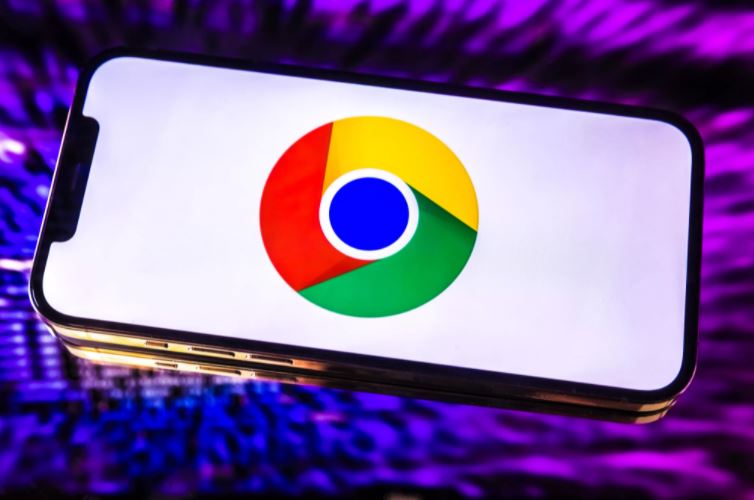
Chrome, iPhone kullanıcıları için bir başka popüler tarayıcıdır. Tarayıcı önbelleğinizi temizlemeye yönelik genel işlem birkaç adım daha gerektirir. Chrome tarayıcının kendisi aracılığıyla bir şeyler yapmanız gerekir. Nasıl mı?
1. Chrome uygulamasını açın.
2. Daha fazla seçenek açmak için sağ alttaki üç noktayı seçin.
3. Aşağı kaydırın ve Ayarlar’ı seçin.
4. Sonraki menüde Gizlilik’i seçin.
5. Ardından, son bir menüyü açmak için Tarama Verilerini Temizle’yi seçin.
6. Menünün üst kısmından istediğiniz zaman aralığını seçin (Son Saatten Tüm Zamanlara kadar herhangi bir yerde).
7. Önbelleğe Alınmış Görüntüler ve Dosyalar ile birlikte Çerezler, Site Verileri’nin seçili olduğundan emin olun. Son olarak, ekranın altındaki Tarama Verilerini Temizle’ye basın.
Firefox önbelleğinizi nasıl temizlersiniz?
Bir Firefox tutkunuysanız, endişelenmeyin. iPhone’unuzdaki önbelleği temizlemek oldukça basittir. Sadece şu adımları izleyin.
1. Daha fazla seçenek açmak için sağ alt köşedeki hamburger menüsünü tıklayın.
2. Sonraki menüde Gizlilik’i seçin.
3. Bu menünün altındaki Ayarlar’ı seçin.
4. Veri Yönetimi’ni seçin.
5. Tek tek sitelerin verilerini temizlemek için Web Sitesi Verilerini seçebilirsiniz. Ayrıca seçilen tüm alanlardaki verileri temizlemek için ekranın alt kısmındaki Özel Verileri Temizle’yi seçebilirsiniz.